Adobe Photoshop — это программа профессиональных дизайнеров и всех, кто связан с обработкой графических изображений. Она позволяет производить обработку и коррекцию изображений, введенных в компьютер с внешних источников (сканера, цифрового фотоаппарата или цифровой видеокамеры), т. е. работает с растровой (оцифрованной) графикой.
Первая версия программы появилась в 1987 г. Ее создал студент Мичиганского университета Томас Нолл для платформы Macintosh и назвал Display, но в 1988 г. переименовал в ImagePro. В сентябре 1988 г. Adobe Systems купила права на программу, оставив разработчиком Томаса Нолла, а в 1989 г. программу переименовали в Photoshop. В 1990 г. появился Photoshop 1.0. Программа имеет много готовых дополнений, предназначенных для создания спецэффектов, а также точнейшие инструменты ручной подстройки изображения.
Основные возможности Photoshop:
- • возможность создания многослойного изображения, при этом каждый слой может редактироваться отдельно и перемещаться относительно других слоев. Конечное изображение можно сохранить как в «многослойном» виде (формат PSD), так и соединить все слои в один, переведя в один из стандартных форматов (JPG, GIF и др.);
- • широкие возможности по работе с цветами: работа с разными цветовыми режимами (например, просматривать и редактировать картинку можно как в режиме RGB, так и в CMYK)’, наличие инструментов для тончайшей регулировки цветов (причем параметры каждого цвета можно регулировать отдельно);
- • внедренные возможности векторного редактирования;
- • наличие нескольких десятков инструментов для рисования и вырезания контуров изображения, а также профессиональных инструментов для выделения и редактирования отдельных участков изображения;
- • богатейшие возможности совмещения изображений и работы с текстурами;
- • наличие множества разнообразных фильтров и спецэффектов (от простых, позволяющих настраивать резкость изображения, до весьма экзотических, позволяющих создавать трехмерные объемные объекты из двухмерных фото, имитировать эффекты взрывов, сигаретного дыма и т. п.), возможность подключения дополнительных плагинов;
- • поддержка файлов нескольких десятков графических программ, собственные файлы формата общего для платформ IBM PC и Mac;
- • наличие инструментов для работы с текстом, возможность добавления текста в любой участок изображения (поверх картинки), изменения формы текста и др.;
- • возможность многоступенчатой отмены внесенных изменений (с помощью специальной панели «История»).
Рассмотрим основные инструменты и функции Adobe Photoshop (рис. 9.25).
Графический редактор Photoshop

Рис. 9.25. Интерфейс программы Adobe Photoshop
Инструмент «Пипетка» (Eyedropper Tool) активируется горячей клавишей «I». Пипетка понадобится для определения цвета предмета, его оттенка. Например, вам нравится цвет неба на фотографии. Щелкнув на него пипеткой, мы увидим этот цвет. Так можно поступать с любыми вещами на открытом месте фотографии или изображения (рис.
ОСНОВЫ ФОТОШОП ЗА 15 МИНУТ
9.26).

Рис. 9.26. Инструмент «Пипетка» (Eyedropper Tool)
Инструмент «Текст» (Type Tool). Функция «Текст» вызывается горячей клавишей «Т». Инструмент нужен для ввода текста, с любым шрифтом и языком (9.27).

Рис. 9.27. Инструмент «Текст» (Type Tool)
Инструмент «Затемнитель» (Burn Tool) активируется горячей клавишей «О». Важный инструмент в работе с фотографиями. Используя его, можно создавать тени и придавать рельеф предметам. Чем больше вы используете его в одном месте, тем темнее цвет (рис. 9.28).
![]()
Рис. 9.28. Инструмент «Затемнитель» (Burn Tool)
Инструмент «Осветлитель» (Dodge Tool) вызывается горячей клавишей «О». Осветлитель делает цвет более светлым и ясным. Отлично играет на контрасте с фотографиями облачного неба или бурного моря. Перед его использованием выберите размер кисти и тон цвета (рис. 9.29).
![]()
Рис. 9.29. Инструмент «Осветлитель» (Dodge Tool)
Инструмент «Палец» (Smudge Tool). С его помощью можно, как пальцем, размазать краску на самом изображении или на его краях и придать картинке эффект размытости (рис. 9.30).
![]()
Рис. 9.30. Инструмент «Палец» (Smudge Tool)
Инструмент «Размытие» (Blur Tool). Этот инструмент предназначен для работы в ручном режиме для доработки изображений. С помощью него можно сделать четкие края объекта размытыми. Чем дольше по времени вы воздействуете на изображение, тем более размытым оно становится (рис. 9.31).
![]()
Рис. 9.31. Инструмент «Размытие» (Blur Tool)
Инструмент «Заливка» (Paint Bucket) вызывается горячей клавишей «G». Инструменты этой группы используется для заливки основным цветом или выбранным узором выделенной области, а также нанесения градиента на заданную поверхность (рис. 9.32).
![]()
Рис. 9.32. Инструмент «Заливка» (Paint Bucket)
Инструмент «Перемещение» (Move) активируется горячей клавишей «V». Данный инструмент нужен для того чтобы передвигать слои, фигуры выделенные области как по поверхности холста, так и для перетаскивания с одного объекта на другой (рис. 9.33).

Рис. 9.33. Инструмент «Перемещение» (Move)
Инструменты «Прямоугольная область» и «Овальная область»
активируются нажатием клавиши «М». Инструменты этой группы необходимы для выделения какого-либо объекта или его части для дальнейшего редактирования (рис. 9.34).
![]()
Рис. 9.34. Инструменты «Прямоугольная область» и «Овальная область»
Инструменты группы «Лассо» активируются нажатием клавиши «L». «Лассо» позволяет выделить произвольную область от руки. Чаще всего этот инструмент применяют для ручного выделения и последующего вырезания какого-либо объекта по контуру (рис. 9.35).
![]()
Рис. 9.35. Инструменты группы «Лассо»
Инструмент «Волшебная палочка» вызывается нажатием горячей клавиши «W». При помощи «Волшебной палочки» можно значительно ускорить работу по выделению определенной области объекта. То есть этим инструментом анализируется все изображение целиком и происходит выделение одноцветных пикселей (рис. 9.36).
![]()
Рис. 9.36. Инструмент «Волшебная палочка»
Инструмент «Рамка» активируется горячей клавишей «С». Посредством этого инструмента мы делаем кадрирование картинок и фотографий — обрезаем картинку по краям или из большого изображения вырезаем фрагмент заданного размера (рис. 9.37).
![]()
Рис. 9.37. Инструмент «Рамка»
Инструменты группы «Кисть» активируется кисть клавишей «В». Важнейший инструмент при создании творческого эскиза — «Кисть» (англ. Brush) — имеет большое количество разнообразных настроек. При использовании графического планшета доступны почти все приемы, такие как сила нажима, поворот, наклон и др., позволяющие передать все движения руки.
Так же можно использовать различные типы кисти, такие как щетина колонок и многие другие, а также создавать свои авторские кисти. Принцип создания кистей очень прост: для этого требуется определить форму будущей кисти, используя инструмент «Выделение», далее в верхней панели выбрать «Редактирование — определить кисть», и она автоматически появится в наборе кистей (рис. 9.38).
![]()
Рис. 9.38. Инструменты группы «Кисть»
Инструмент «Штамп» (Cfone Stamp) активируется клавишей «S». При помощи этого инструмента, как и при помощи обычного канцелярского штампа, можно перенести отпечаток изображения из одной части картинки в другую. То есть копируем определенную часть изображения или целый объект, переносим и вставляем его в другую часть картинки (рис. 9.39).
![]()
Рис. 9.39. Инструмент Штамп (Clone Stamp)
Инструмент «Ластик» активируется при помощи клавиши «Е». Инструменты группы «Ластик» так же, как и инструменты группы «Кисть», являются довольно функциональными и имеют массу своих настроек. Ластик по аналогии с обычным канцелярским используют для стирания ненужных частей изображения (рис. 9.40).
![]()
Рис. 9.40. Инструмент «Ластик»
Инструмент группы «Перо» (Реп) активируется клавишей «Р». Используют инструмент этой группы для точного выделения объектов или фигур, а также для создания сложных контуров (рис. 9.41).

Рис. 9.41. Инструмент группы «Перо» (Реп)
Инструмент «Рука» вызывается клавишей «Н» и служит для перемещения больших документов в рабочем пространстве программы Adobe Photoshop, например, для прокрутки макетов лендингов (рис. 9.42).
![]()
Рис. 9.42. Инструмент «Рука»
Инструмент «Масштаб» (Zoom) активируется клавишей «Z». Используется данный инструмент для приближения или отдаления документа либо какой-то его части в процессе редактирования (рис. 9.43).
Рис. 9.43. Инструмент «Масштаб»
Панель «Слои» (в более ранних версиях Photoshop была панель «Палитра слоев») — это неотъемлемая часть программы Photoshop, где можно совершить со слоями разные действия, связанные с добавлением и удалением слоев, переименованием, группировкой и многое другое (рис. 9.44). Так как это одна из наиболее часто используемых панелей, производители программы настроили систему таким образом, что панель слоев каждый раз автоматически открывается для пользователей при запуске программы. По умолчанию эта панель расположена в нижнем правом углу программы.

Рис. 9.44. Панель «Слои» (Layer)
Если по каким-либо причинам эта панель не отображается на экране, можно нажать клавишу F7 или открыть ее самостоятельно, зайдя в меню Window > Layers («Окно — Слои»). Наличие галочки слева от названия панели означает, что в настоящее время она отображается на экране.
Каждый раз, когда вы открываете новые изображения в программе Photoshop, они открываются каждый в своем документе и помещаются на свой слой. В Photoshop слои размещаются в панели слоев в виде строк, причем каждый слой получает свой ряд. Каждая строка дает нам различные биты информации о данном слое.
Photoshop автоматически помещает новое изображение на слой под названием «Фон» (Background). Он так назван, потому что служит фоном для документа. Название каждого слоя отображается в своем ряду. Фоновый слой — это специальный тип слоя в Photoshop. Слева от названия каждого слоя находится миниатюра слоя, она является как предварительный просмотр изображения.
Так как она предварительно показывает нам, что находится на конкретном слое.
Чтобы добавить в документ новый слой, нажмите на значок в нижней части панели слоев, указанный на изображении красным кружком. Новый слой появляется на панели слоев прямо над фоновым слоем. Photoshop автоматически присваивает название слою. Ниже на изображении видно, что новому слою присвоено название Layer 1 («Слой 1»). Обратите внимание, что у нас теперь имеется две строки в панели слоев, каждая из которых представляет отдельный слой.
Если вы посмотрите на миниатюру нового слоя, то увидите шахматный узор и отсутствие каких-либо элементов. Это говорит о том, что данный слой прозрачный и пустой. В панели слоев мы можем перемещать слои выше или ниже относительно друг друга, просто перетаскивая их. На панели слоев слой Layer 2 («Слой 2») расположен выше слоя Layer 1 («Слой 1»). Поменяйте их местами.
Для этого выберите слой Layer 2 («Слой 2») и переместите его между фоновым слоем и Layer 1. В примерах мудбордов (см. рис. 9.15, 9.16) были использованы вышеперечисленные инструменты и панель слоев для составления коллажа.
Программа Photoshop позволяет накладывать любые текстуры, принты и рисунки на эскизы, сделанные с помощью графических программ или от руки и отсканированные (рис. 9.45).

Рис. 9.45. Пример наложения текстур
Источник: studme.org
Презентация на тему Знакомство с программой Adobe Photoshop
Что такое Adobe Photoshop? Adobe Photoshop (Фотошо́п) ― это многофункциональный графический редактор, разработанный и распространяемый компанией Adobe Systems. В основном работает с растровыми изображениями, однако имеет некоторые векторные инструменты. Продукт является лидером рынка
- Главная
- Информатика
- Знакомство с программой Adobe Photoshop
Слайды и текст этой презентации
Слайд 1Знакомство с программой
Adobe Photoshop
.
Четвериковой А.М.
Группа КСК-151

Слайд 2Что такое Adobe Photoshop?
Adobe Photoshop (Фотошо́п) ―
это многофункциональный графический редактор,
разработанный и распространяемый компанией Adobe Systems. В
основном работает с растровыми изображениями, однако имеет некоторые векторные инструменты.
Продукт является лидером рынка в области коммерческих средств редактирования растровых изображений, и наиболее известным продуктом фирмы Adobe. Часто эту программу называют просто Photoshop (Фотошоп).

Слайд 3Версии продукта
За 25 лет своего существования(в 1990
году вышла 1-я версия продукта, созданная братьями
Томасом и Джоном Ноллом и проданная компании Adobe Systems) Adobe Photoshop, с каждой последующей версией вбирал в себя все новые функции, отвечающие требованиям развивающихся технологий и эргономики.
Последние версии продукта:
Adobe Photoshop CS6
( CS — Creative Suite — «набор для творчества»)
Adobe Photoshop CС
( СС — Creative_Cloud — «облачная» версия, входящая в пакет программ Adobe Creative Cloud)

Слайд 4Кто использует программу?
Фотограф
Ретушер
Мастер фотосалона
Художник
Программист
Web-дизайнер
Дизайнер в полиграфии
Верстальщик
Архитектор
Дизайнер интерьер
Монтер
фильмов
Маркетолог
Учитель информатики и др.
Продукт охватывает
(по оценкам
Adobe)
более 80% профессионального рынка на операционных системах Mac, Windows и UNIX.
Фотошоп – настолько удобная и мощная программа, что сегодня практически любой человек, так или иначе имеющий отношение к графике, имеет эту программу на своем компьютере.

Слайд 5Что может Фотошоп?
Основное назначение программы — создание
и обработка растровой графики.
Растровая графика – это
любое изображение, которое состоит из отдельных точек (пикселей) разного цвета.
Большая часть всей графики относится к растровой.
Фотошоп предоставляет неимоверное множество инструментов для работы с растровым изображением

Слайд 6 С помощью Фотошопа МОЖНО:
Обрабатывать фотографии:
Менять цвет, контраст,
регулировать яркость, повышать резкость;
Исправлять перспективу;
Добавлять текст;
Улучшать детализацию,
дорисовывать детали, вставлять новый фон;
Ретушировать фотографии (убирать видимые дефекты на лице ( прыщики, точки и прочее), выравнивать цвет лица или фона);
Реставрировать поврежденные фотографии (удалять царапины, восстанавливать утраченные фрагменты);
Изменять внешность на фотографии (цвет волос, глаз);
Удалять с фотографии лишний объект или, наоборот, добавлять желаемый предмет или человека на снимок;
Cоздавать поздравительные открытки, постеры, коллажи
Рисовать иллюстрации для газет, книг и журналов, буклеты, афиши;
Создавать графические элементы для Web-страниц;
Рисовать визитки или бейджи;
Создавать стильные логотипы;
Создавать анимационные ролики, мультипликацию;
И еще многое другое…

Слайд 7Расширяемость программы
С самых первых версий Фотошоп задумывался
как легко расширяемая программа.
Множество разработчиков и сторонних
фирм расширяют инструментарий программы за счет подключаемых программных модулей, их сотни и тысячи в Интернете, при этом многое можно скачать абсолютно бесплатно.
Модули адаптируют программу для решения многих специфических задач от дизайна текстиля до обработки результатов научных наблюдений.

Слайд 8Совместимость Фотошопа с другими программами
Из-за высокой популярности
Фотошопа поддержка специфического для него формата PSD
была реализована во многих графических программах, таких как Macromedia Fireworks, Corel PHOTO-PAINT, WinImages, GIMP, Corel Paint Shop Pro и других.
Сам графический редактор Фотошоп открывает ВСЕ известные международные растровые форматы.

Слайд 9Этапы работы
с графической информацией
Создание файла
с
«чистого листа»

Слайд 10Интерфейс программы Фотошоп
Главное меню
Панель инструментов
Панель свойств выбранного
инструмента
Палитры
Рабочая область с открытыми окнами документов
Строка состояния окна документа
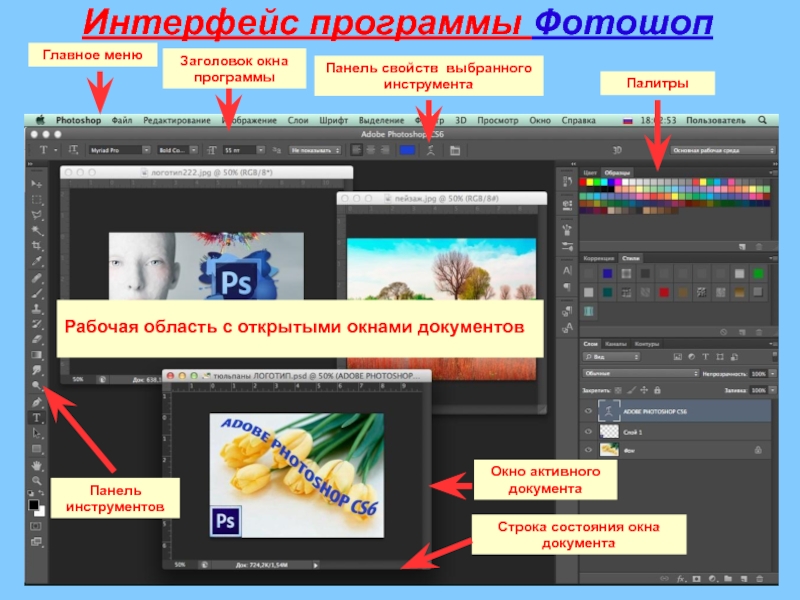
Слайд 11Назначение основных элементов интерфейса программы
Строка заголовка содержит
название программы и кнопки управления окном программы.
Главное
меню содержит команды для обработки изображений.
Панель инструментов содержит пиктограммы всех необходимых для работы инструментов. Связанные инструменты объединены в группы.
Панель свойств позволяет настраивать параметры (свойства) выбранного инструмента.
Палитры — это вспомогательные окна со свободно изменяемыми размерами и местоположением, содержат элементы управления для выполнения типовых операций. Палитры в любое время можно убрать/поместить на экран, использюя меню Окно.
Рабочая область содержит открытые документы (один или несколько)
Окно документа имеет заголовок, на котором расположены кнопки управления, указаны название и формат файла,
Строка состояния в окне документа отображает текущее состояние документа (масштаб изображения в окне, размер файла, активный инструмент и др.)
Для ускорения вызова инструментов, комад меню, выполнения различных действий с изображением применяется множество «горячих» клавиш.

Слайд 12Обзор панели инструментов
Для работы с инструментом необходимо:
Выбрать
инструмент ЛКМ.
Настроить при необходимости свойства (на панели
свойств).
Применить инструмент (для каждого инструмента определены свои правила работы с ним).

Слайд 13ПРИМЕРЫ заданий, выполняемых в курсе изучения программы
План-схема
Применение инструмента Прямоугольное выделение, Заливка, Текст

Слайд 14Городской пейзаж
Применено:
Инструмент Прямоугольное и Овальное выделение
Инструмент Заливка
Расположение
объектов на различных слоях

Слайд 15
Применено:
Создание слоя
Перемещение изображения
Изменение масштаба изображения
Включение/выключене слоев
Задание прозрачности
слоя
Создание полупрозрачной надписи

Слайд 16Светофор
Применено:
команда Трансформирование (изменение размеров и пропорций) фрагмента
изображения.
инструмент Перемещение
изменение порядка следования слоев
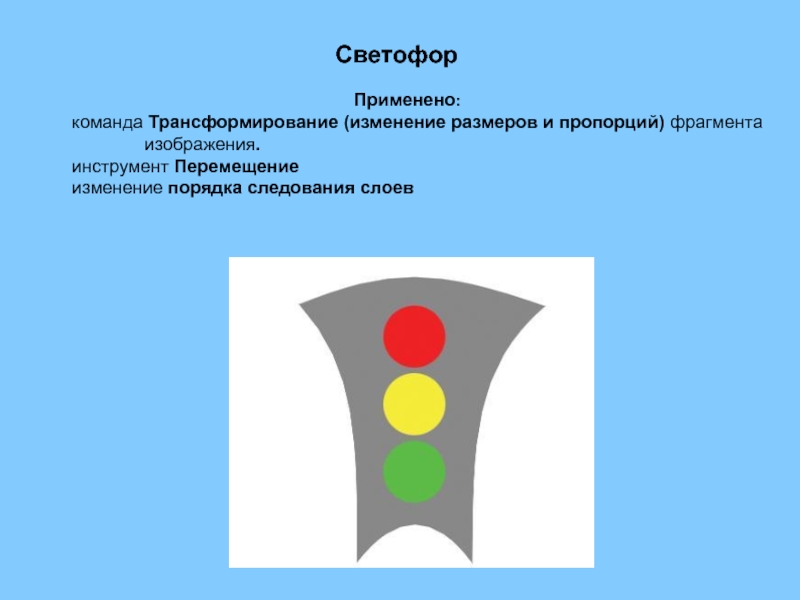
Слайд 17Редактирование фотографии.
Применено:
команды Кадрировать и Поворот

Слайд 18Создание значков и магнитиков.
Применение команды Стиль слоя

Слайд 19Коррекция фотографии
Применение команды Коррекция/Уровни

Слайд 20 Редактирование фотографии

Слайд 21 Ретушь фотографии
«Время, назад!»
Применено:
инструменты Восстанавливающая кисть, Точечная восстанавливающая
кисть,
команда Коррекция -> Автоматическая тоновая коррекция
команда Коррекция

Слайд 22 Ретушь фотографии
«Идеальная кожа»
Применено:
инструмент Точечная восстанавливающая кисть,
создание и
использование корректирующих слоев
команда Коррекция -> Яркость/Контрастность

Слайд 23Раскрашивание фотографии
Применено:
Инструмент Кисть
Режимы наложения слоев

Слайд 24Коллаж «Полёт к звёздам»
Применено:
Коллаж формируется из нескольких
файлов изображений (планеты, туманность, звезды, корабль)
команды Трансформирование, настройки
цвета, Режимы наложения слоев, Фильтры

Слайд 25Коллаж «Шрек из мыльного пузыря»
Применено:
Создание и перемещение
слоев
Изменение непрозрачности слоев
команда Трансформирование (Масштабирование, Деформация)

Слайд 26Для создания пейзажа применяются:
Инструмент Кисть (деревья, трава)
с различными формами, размером, цветом, прозрачностью.
Фильтр Рендеринг/Блик (солнце)
ФИЛЬТРЫ применяются для повышения качества изображения и создания различных художественных спецэффектов.
Источник: thepresentation.ru
Что такое фотошоп?

Adobe Photoshop — это одно из самых популярных и известных программных приложений для фото- и графического редактирования.Он был разработан в 1988 году и с тех пор стал основой для пользователей, которые хотят редактировать существующие фотографии или даже создавать свои собственные изображения и графики.
Что такое фотошоп?
Photoshop был впервые изобретен в 1987 году двумя братьями, Томасом и Джоном Кноллом, который продал лицензию по распространению на Adobe в 1988 году. Продукт изначально назывался дисплеем.
Photoshop доступен для компьютеров Windows и Mac.Он считается растровым графическим редактором, что означает, что пользователи могут создавать и редактировать изображения и сохранять их в одном из многих форматов.Редактировать отдельные изображения или большие партии изображений в Photoshop.

Photoshop использует систему редактирования на основе слоя, которая позволяет создавать и изменять изображения со многими наложениями.Слои могут быть использованы для создания теней и других эффектов и могут действовать как фильтры, которые влияют на основные цвета.
Источник: gadgetshelp.com